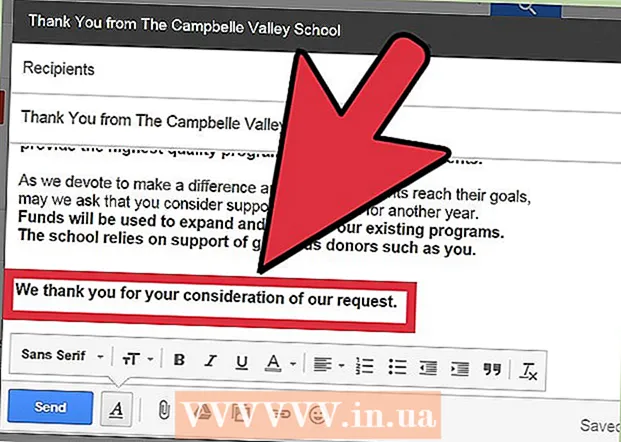Müəllif:
Roger Morrison
Yaradılış Tarixi:
23 Sentyabr 2021
YeniləMə Tarixi:
20 İyun 2024

MəZmun
- Addımlamaq
- Metod 1-dən 2: Bir Microsoft Word sənədini qeyd edin
- Metod 2/2: Fərqli bir fayl növü kimi qeyd edin
- Göstərişlər
- Xəbərdarlıqlar
Bir Microsoft Word sənədini "Fayl" menyusuna gedib "Saxla" düyməsini basaraq saxlaya bilərsiniz. Xüsusi nəşriyyat və ya çap tələbləriniz varsa, sənədinizi MS Word xaricində bir fayl növü kimi saxlamaq üçün "Məsələn Saxla" xüsusiyyətindən də istifadə edə bilərsiniz (məsələn.pdf kimi). Bitirdikdən sonra işinizə qənaət etmək, Word'ün irəliləməyinizi davam etdirməsini istəyirsinizsə vacibdir.
Addımlamaq
Metod 1-dən 2: Bir Microsoft Word sənədini qeyd edin
 Sənədinizin açıq olduğundan əmin olun. Word simgesini cüt vurmaqla və ya Word sənədini cüt vurmaqla Word'ü aça bilərsiniz.
Sənədinizin açıq olduğundan əmin olun. Word simgesini cüt vurmaqla və ya Word sənədini cüt vurmaqla Word'ü aça bilərsiniz.  "Fayl" sekmesini tapın və üzərinə vurun. Fayl "Microsoft Word menyusunun sol üst küncündə yerləşir.
"Fayl" sekmesini tapın və üzərinə vurun. Fayl "Microsoft Word menyusunun sol üst küncündə yerləşir.  "Saxla" və ya "Kimi Saxla" düyməsini vurun. Yadda saxlanılmamış sənəd üçün "Saxla" düyməsini basarsanız, Siz "Kimi Saxla" menyusuna yönəldiləcəksiniz.
"Saxla" və ya "Kimi Saxla" düyməsini vurun. Yadda saxlanılmamış sənəd üçün "Saxla" düyməsini basarsanız, Siz "Kimi Saxla" menyusuna yönəldiləcəksiniz. - Sənəd əvvəllər qeyd edilmişsə, bir saxlama yeri (məsələn, masa üstü) və ya fayl adını göstərməyə ehtiyac yoxdur - mövcud fayl sadəcə yenilənir.
 Sənədi saxlamaq istədiyiniz yerə "Kimi Saxla" altında qərar verin. Tipik yerlər "Bu PC" və OneDrive'dır, ancaq müəyyən bir yer seçmək üçün "Gözdən keçir" düyməsinə də basa bilərsiniz.
Sənədi saxlamaq istədiyiniz yerə "Kimi Saxla" altında qərar verin. Tipik yerlər "Bu PC" və OneDrive'dır, ancaq müəyyən bir yer seçmək üçün "Gözdən keçir" düyməsinə də basa bilərsiniz. - "Bu PC" seçsəniz, "Masaüstü" kimi bir alt qovluq seçməlisiniz.
 Saxlama yerinizə iki dəfə vurun. Bu sizi fayl adı pəncərəsinə aparacaq.
Saxlama yerinizə iki dəfə vurun. Bu sizi fayl adı pəncərəsinə aparacaq.  "Fayl adı" sahəsinə istədiyiniz fayl adını daxil edin.
"Fayl adı" sahəsinə istədiyiniz fayl adını daxil edin. Faylınızı saxlamaq üçün "Saxla" düyməsini basın.
Faylınızı saxlamaq üçün "Saxla" düyməsini basın. Sənədi bağlamadan əvvəl dosyanızın qeyd olunduğundan əmin olun. Faylınız seçdiyiniz saxlama yerindəsə, sənədiniz uğurla yadda qaldı!
Sənədi bağlamadan əvvəl dosyanızın qeyd olunduğundan əmin olun. Faylınız seçdiyiniz saxlama yerindəsə, sənədiniz uğurla yadda qaldı!
Metod 2/2: Fərqli bir fayl növü kimi qeyd edin
 Sənədinizin açıq olduğundan əmin olun. Word simgesini cüt vurmaqla və ya Word sənədini cüt vurmaqla Word'ü aça bilərsiniz.
Sənədinizin açıq olduğundan əmin olun. Word simgesini cüt vurmaqla və ya Word sənədini cüt vurmaqla Word'ü aça bilərsiniz.  "Kimi Saxla" düyməsini vurun. Əvvəllər bu sənədi heç vaxt saxlamamısınızsa, "Saxla" seçməyiniz sizi yenə də "Kimi Saxla" ya aparacaq.
"Kimi Saxla" düyməsini vurun. Əvvəllər bu sənədi heç vaxt saxlamamısınızsa, "Saxla" seçməyiniz sizi yenə də "Kimi Saxla" ya aparacaq.  "Kimi saxla" altında saxlama yerinizə qərar verirsiniz. Tipik yerlər "Bu PC" və OneDrive'dır, ancaq müəyyən bir yer seçmək üçün "Gözdən keçir" düyməsinə də basa bilərsiniz.
"Kimi saxla" altında saxlama yerinizə qərar verirsiniz. Tipik yerlər "Bu PC" və OneDrive'dır, ancaq müəyyən bir yer seçmək üçün "Gözdən keçir" düyməsinə də basa bilərsiniz. - "Bu PC" seçsəniz, bir alt qovluq seçməlisiniz (məs. Masa üstü).
 Saxlama yerinizə iki dəfə vurun. Bu sizi fayl adı pəncərəsinə aparacaq.
Saxlama yerinizə iki dəfə vurun. Bu sizi fayl adı pəncərəsinə aparacaq.  "Fayl adı" sahəsinə istədiyiniz fayl adını daxil edin.
"Fayl adı" sahəsinə istədiyiniz fayl adını daxil edin. "Tip kimi saxla" sahəsini tapın və üzərinə vurun. Buradan sənədi hansı sənəd növü kimi saxlamaq istədiyinizi seçə bilərsiniz.
"Tip kimi saxla" sahəsini tapın və üzərinə vurun. Buradan sənədi hansı sənəd növü kimi saxlamaq istədiyinizi seçə bilərsiniz. - Bəzi fayl növləri bunlardır: pdf, html və Word-un əvvəlki uyğunluq versiyaları (məsələn, 1997-2003).
 Faylınızı saxlamaq üçün "Saxla" düyməsini basın.
Faylınızı saxlamaq üçün "Saxla" düyməsini basın. Sənədi bağlamadan əvvəl dosyanızın qeyd olunduğundan əmin olun. Faylınız seçdiyiniz saxlama yerindədirsə və göstərdiyiniz formatda olarsa, dosyanız düzgün qeyd edilmişdir!
Sənədi bağlamadan əvvəl dosyanızın qeyd olunduğundan əmin olun. Faylınız seçdiyiniz saxlama yerindədirsə və göstərdiyiniz formatda olarsa, dosyanız düzgün qeyd edilmişdir!
Göstərişlər
- Cari sənədi istənilən vaxt tıklayaraq saxlaya bilərsiniz Nəzarət + S. və ya ekranın yuxarı sağ küncündə yerləşən disket simgesini tıklayaraq.
- Microsoft Word ümumiyyətlə qənaət etmədən çıxmağa çalışarkən irəliləyişinizi saxlamaq istədiyinizi soruşacaq.
- Bir çox platformada qeyd edilmiş sənədin açılmasına ehtiyac varsa, sənədi saxladıqda sənədi internetə çıxışı olan istənilən telefonda, tabletdə və ya kompüterdə açmaq üçün "OneDrive" seçimini seçə bilərsiniz.
Xəbərdarlıqlar
- Microsoft Word'ü bağlamadan əvvəl sənədinizi saxlamırsınızsa, yeni bir sənəd və ya mövcud sənəddə etdiyiniz dəyişikliklər də qeyd olunmayacaq.